 Betrieb und Instandhaltung
Betrieb und Instandhaltung
 Betrieb und Wartung von Linux
Betrieb und Wartung von Linux
 So überprüfen Sie die USB-Nummer unter Linux
So überprüfen Sie die USB-Nummer unter Linux
So überprüfen Sie die USB-Nummer unter Linux
So überprüfen Sie USB unter Linux: 1. Verwenden Sie den Befehl df, um den Namen des angeschlossenen USB-Geräts herauszufinden, und überprüfen Sie jedes im System angeschlossene Gerät und seinen entsprechenden Mountpunkt. 2. Verwenden Sie den Befehl lsblk, um den Namen zu ermitteln des USB-Geräts oder Listen Sie alle an das System angeschlossenen Blockgeräte auf. 3. Verwenden Sie das fdisk-Tool, um den USB-Gerätenamen zu identifizieren. 4. Verwenden Sie den Befehl dmesg, um den USB-Gerätenamen zu identifizieren und die USB-Geräteinformationen auszudrucken.

Die Betriebsumgebung dieses Tutorials: Linux5.9.8-System, Dell G3-Computer.
Wie überprüfe ich die USB-Nummer unter Linux? So finden Sie das entsprechende USB-Gerät unter Linux, z. B. eine Maus....
1 Zunächst verwendet das Linux-System bestimmte Gerätedateien im Verzeichnis /dev, um das angeschlossene Gerät zu identifizieren. In diesem Verzeichnis finden Sie einige Dateien, darunter /dev/sda oder /dev/hda, die das erste Hauptgerät darstellen. Jede Partition wird durch eine Nummer dargestellt, z. B. /dev/sda1 oder /dev/hda1, die das darstellt Hauptgerät. Die erste Partition und so weiter.
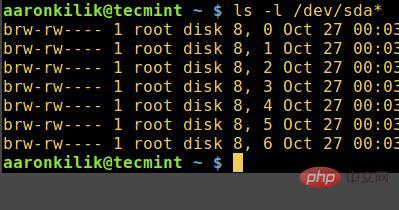
2. Verwenden Sie den Befehl df, um den Namen des angeschlossenen USB-Geräts herauszufinden, und zeigen Sie jedes an Ihr System angeschlossene Gerät und seinen entsprechenden Mount-Punkt an, um dies zu überprüfen die Speicherplatznutzung des Linux-Systems. Fall: $df -h.
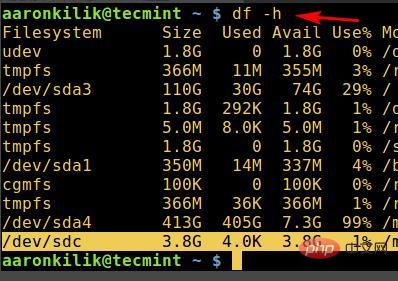
3. Verwenden Sie den Befehl lsblk, um den USB-Gerätenamen zu finden. Sie können auch den folgenden lsblk-Befehl (Blockgeräte auflisten) verwenden, um alle an das System angeschlossenen Blockgeräte aufzulisten: $ lsblk.
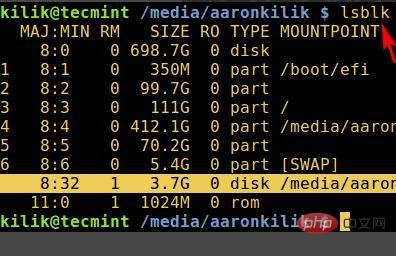
4. Verwenden Sie das fdisk-Tool, um den USB-Gerätenamen zu identifizieren. fdisk ist ein leistungsstarkes Tool zum Anzeigen aller Partitionstabellen im System, einschließlich aller USB-Geräte. Verwenden Sie Root-Rechte, um den folgenden Befehl auszuführen: $ sudo fdisk -l.
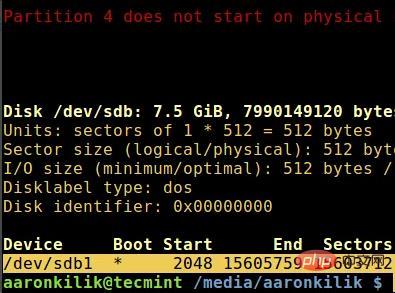
5. Verwenden Sie den Befehl dmesg, um den Namen des USB-Geräts zu identifizieren, führen Sie den folgenden Befehl aus, um die Kernel-Betriebsinformationen anzuzeigen, und drucken Sie auch die USB-Geräteinformationen aus: $ dmesg.
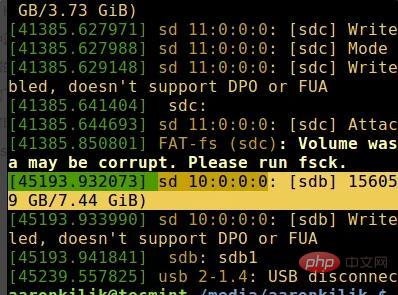
Verwandte Empfehlungen: „Linux-Video-Tutorial“
Das obige ist der detaillierte Inhalt vonSo überprüfen Sie die USB-Nummer unter Linux. Für weitere Informationen folgen Sie bitte anderen verwandten Artikeln auf der PHP chinesischen Website!

Heiße KI -Werkzeuge

Undresser.AI Undress
KI-gestützte App zum Erstellen realistischer Aktfotos

AI Clothes Remover
Online-KI-Tool zum Entfernen von Kleidung aus Fotos.

Undress AI Tool
Ausziehbilder kostenlos

Clothoff.io
KI-Kleiderentferner

AI Hentai Generator
Erstellen Sie kostenlos Ai Hentai.

Heißer Artikel

Heiße Werkzeuge

Notepad++7.3.1
Einfach zu bedienender und kostenloser Code-Editor

SublimeText3 chinesische Version
Chinesische Version, sehr einfach zu bedienen

Senden Sie Studio 13.0.1
Leistungsstarke integrierte PHP-Entwicklungsumgebung

Dreamweaver CS6
Visuelle Webentwicklungstools

SublimeText3 Mac-Version
Codebearbeitungssoftware auf Gottesniveau (SublimeText3)

Heiße Themen
 1377
1377
 52
52
 Wie verwende ich reguläre Ausdrücke (REGEX) unter Linux für das Musteranpassung?
Mar 17, 2025 pm 05:25 PM
Wie verwende ich reguläre Ausdrücke (REGEX) unter Linux für das Musteranpassung?
Mar 17, 2025 pm 05:25 PM
In dem Artikel wird erläutert, wie reguläre Ausdrücke (REGEX) unter Linux für Musteranpassung, Dateisuche und Textmanipulation, Detailsyntax, Befehle und Tools wie Grep, SED und awk detailliert werden.
 Wie überwache ich die Systemleistung unter Linux mithilfe von Tools wie Top, HTOP und VMSTAT?
Mar 17, 2025 pm 05:28 PM
Wie überwache ich die Systemleistung unter Linux mithilfe von Tools wie Top, HTOP und VMSTAT?
Mar 17, 2025 pm 05:28 PM
In dem Artikel werden die Leistung von Top, HTOP und VMSTAT zur Überwachung der Systemleistung der Linux -Systeme erläutert und deren eindeutige Funktionen und Anpassungsoptionen für eine effektive Systemverwaltung beschrieben.
 Wie implementiere ich die Zwei-Faktor-Authentifizierung (2FA) für SSH in Linux?
Mar 17, 2025 pm 05:31 PM
Wie implementiere ich die Zwei-Faktor-Authentifizierung (2FA) für SSH in Linux?
Mar 17, 2025 pm 05:31 PM
Der Artikel enthält eine Anleitung zum Einrichten der Zwei-Faktor-Authentifizierung (2FA) für SSH unter Linux unter Verwendung von Google Authenticator, Detaillierung der Installations-, Konfigurations- und Fehlerbehebungsschritte. Es unterstreicht die Sicherheitsvorteile von 2FA, wie z. B. die verstärkte SEC
 Wie konfiguriere ich Selinux oder Apparmor, um die Sicherheit unter Linux zu verbessern?
Mar 12, 2025 pm 06:59 PM
Wie konfiguriere ich Selinux oder Apparmor, um die Sicherheit unter Linux zu verbessern?
Mar 12, 2025 pm 06:59 PM
Dieser Artikel vergleicht Selinux und Apparmor, Linux -Kernel -Sicherheitsmodule, die eine obligatorische Zugriffskontrolle bieten. Es beschreibt ihre Konfiguration und zeigt die Unterschiede im Ansatz (politisch basierte vs. profilbasierte) und potenzielle Leistungsauswirkungen auf
 Wie kann ich ein Linux -System wieder herstellen?
Mar 12, 2025 pm 07:01 PM
Wie kann ich ein Linux -System wieder herstellen?
Mar 12, 2025 pm 07:01 PM
In diesem Artikel werden Linux -System -Sicherungs- und Restaurierungsmethoden beschrieben. Es vergleicht die volle Sicherungsbackups von Systembilds mit inkrementellen Sicherungen, diskutiert optimale Sicherungsstrategien (Regelmäßigkeit, mehrere Standorte, Versioning, Tests, Sicherheit, Rotation) und DA
 Wie benutze ich Sudo, um Benutzern in Linux erhöhte Berechtigungen zu gewähren?
Mar 17, 2025 pm 05:32 PM
Wie benutze ich Sudo, um Benutzern in Linux erhöhte Berechtigungen zu gewähren?
Mar 17, 2025 pm 05:32 PM
In dem Artikel wird erläutert, wie die Sudo -Privilegien in Linux verwaltet werden, einschließlich Gewährung, Widerruf und Best Practices für Sicherheitsvorschriften. Der Hauptaugenmerk liegt auf der sicheren Bearbeitung /etc /sudoers und der Begrenzung des Zugangs. Charakterzahl: 159
 Wie richte ich mit Firewall oder iptables eine Firewall in Linux ein?
Mar 12, 2025 pm 06:58 PM
Wie richte ich mit Firewall oder iptables eine Firewall in Linux ein?
Mar 12, 2025 pm 06:58 PM
Dieser Artikel vergleicht die Linux -Firewall -Konfiguration mit Firewalld und Iptables. Firewalld bietet eine benutzerfreundliche Schnittstelle zum Verwalten von Zonen und Diensten, während Iptables über die Befehlszeilenmanipulation des Netfilter FRA auf niedriger Ebene steuert
 Wie verwalte ich Softwarepakete unter Linux mithilfe von Paketmanagern (APT, YUM, DNF)?
Mar 17, 2025 pm 05:26 PM
Wie verwalte ich Softwarepakete unter Linux mithilfe von Paketmanagern (APT, YUM, DNF)?
Mar 17, 2025 pm 05:26 PM
In Artikel werden die Verwaltung von Softwarepaketen unter Linux mithilfe von APT, YUM und DNF besprochen, wobei die Installation, Updates und Entfernungen behandelt werden. Es vergleicht ihre Funktionen und Eignung für verschiedene Verteilungen.



